win10里电脑搜索功能不动 Win10搜索索引失效怎么办
Win10搜索索引失效是许多用户在使用电脑时常遇到的问题,通常会导致搜索功能无法正常运行,给工作和学习带来不便,要解决这个问题,可以尝试重新建立搜索索引,或者检查系统设置是否正确。也可以通过一些专业工具来修复索引失效的问题,让电脑搜索功能恢复正常。希望以上方法能帮助到遇到这一问题的用户。

1、首先,按键盘上的【 Win + S 】组合键,打开Windows搜索,搜索框输入【控制面板】,再点击【打开】系统给出的最佳匹配控制面板应用;
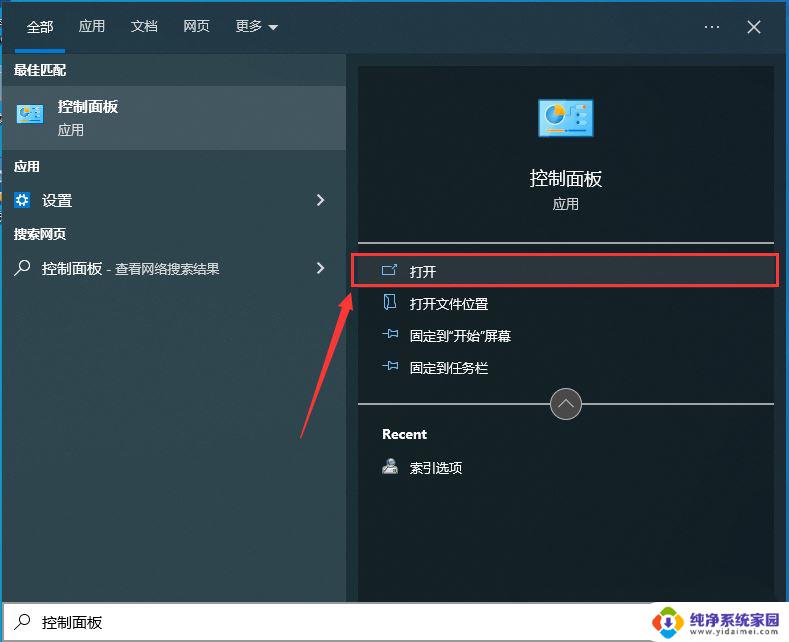
2、所有控制面板项窗口,切换到【大图标】查看方式。调整计算机的设置下,找到并点击【索引选项(更改 Windows 索引方式以加快搜索速度)】;
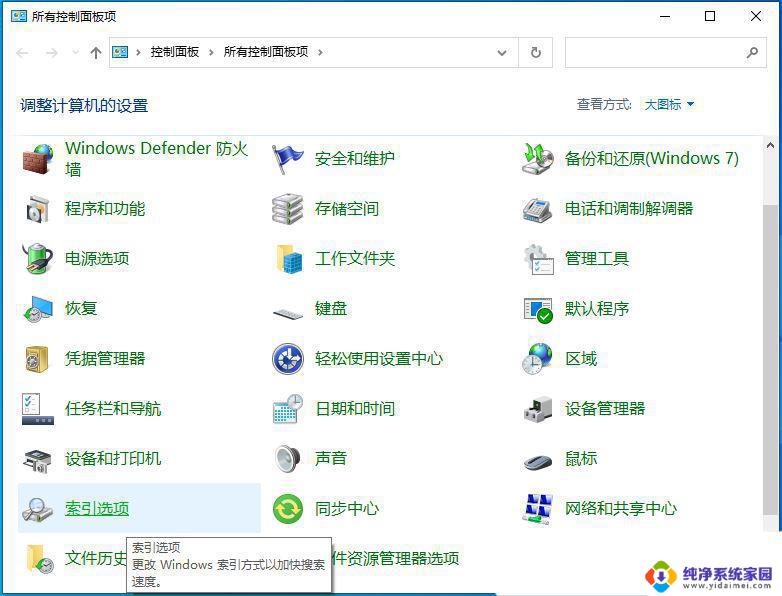
3、索引选项窗口,点击底下的【高级】;
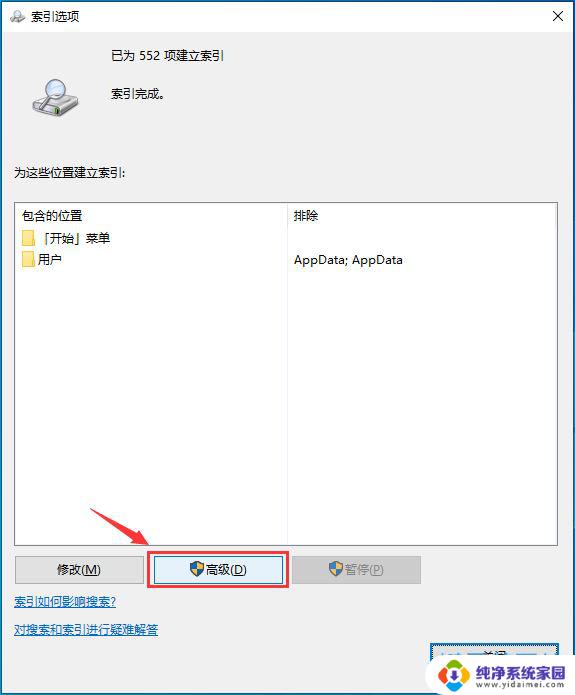
4、第一个【索引设置】选项卡中间部分删除和重建索引,点击【重建】;
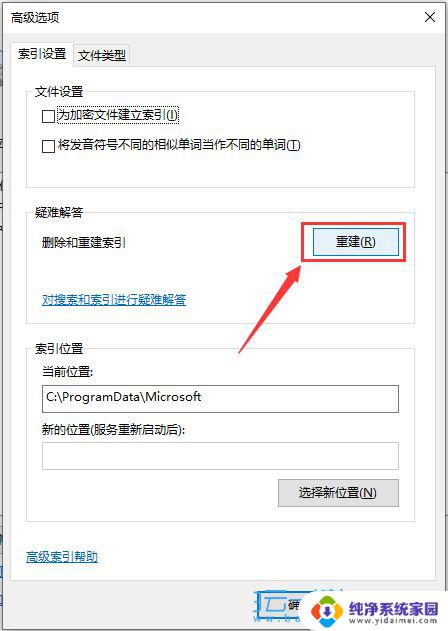
5、重建索引提示框,重建索引可能需要很长时间才能完成。某些视图和搜索结果在重建完成前可能不完整。点击【确定】;
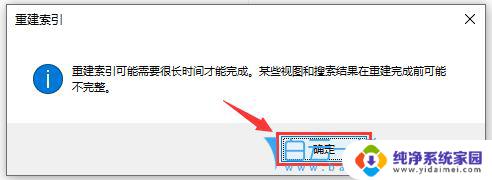
6、提示索引完成,然后重启电脑即可;
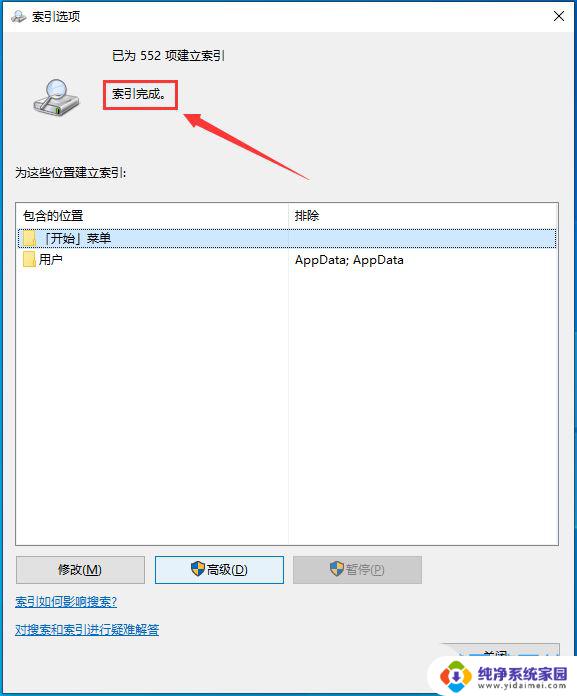
sfc
命令提示符中,输入并按回车执行【sfc /scannow】 命令,该命令主要是用来修复
系统文件的,不管是系统文件缺失。或损坏都可以修复sfc包括有以下命令:sfc /scannow:扫描所有受保护系统文件的完整性,并尽可能修复有问题的文件
sfc包括有以下命令:
sfc /scannow:扫描所有受保护系统文件的完整性,并尽可能修复有问题的文件 sfc /verifyonly:扫描所有受保护系统文件的完整性,不会执行修复操作 sfc /scanfile:扫描引用的文件的完整性,如果找到问题,则修复文件(需指定完整路径) sfc /verifyfile:验证带有完整路径的文件的完整性,但不会执行修复操作 sfc /offbootdir:对于脱机修复,指定脱机启动目录的位置 sfc /offwindir:对于脱机修复,指定脱机Windows目录的位置 sfc /logfile:对于脱机修复,通过指定日志文件路径选择性地启用记录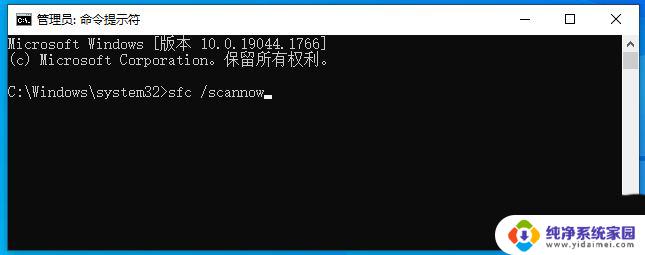
dism
命令提示符中,输入并按回车执行【DISM /Online /Cleanup-Image /CheckHealth】命令,该命令可以用来修复Windows系统镜像、安装程序、恢复程序和PE系统
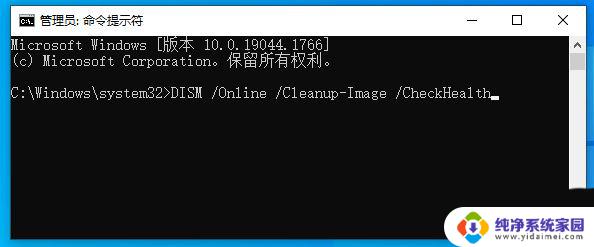
初始化
1、命令提示符中,输入并按回车执行【systemreset -cleanpc】命令,可以唤起系统重置;

2、全新启动,这将删除所有应用和程序,但 Windows 标配的那些应用和程序除外。你的制造商安装的所有 Microsoft Store 应用也将保留。你的个人文件和一些 Windows 设置将保留;
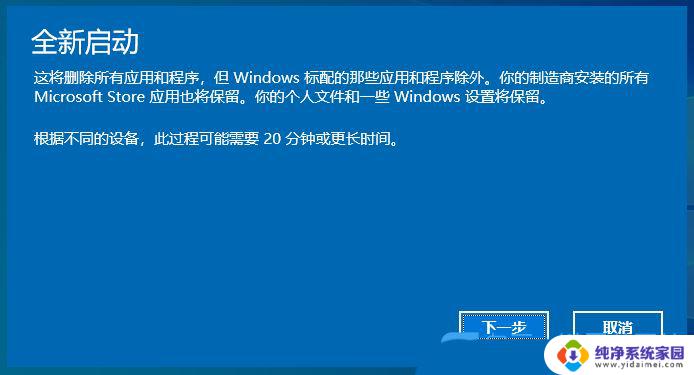
win10搜索提示找不到指定文件怎么办? win10找不到指定文件解决办法
以上是关于在win10中电脑搜索功能无法正常工作的所有内容,如果您遇到相同的问题,您可以参考本文中介绍的步骤来修复,希望这对您有所帮助。
win10里电脑搜索功能不动 Win10搜索索引失效怎么办相关教程
- win10此电脑搜索不能使用 Win10电脑搜索功能失效怎么办
- win搜索功能失效 win10搜索功能不能搜索文件的解决方法
- win10 搜索不能用 Win10系统搜索功能无法使用解决方法
- win10 企业版本不能搜索此电脑怎么办 Win10电脑搜索功能无法使用怎么办
- win10系统不能搜索怎么办? Win10系统电脑搜索功能无法正常工作的解决方法
- 搜索不到win10共享的打印机 win10共享打印机搜索不到怎么办
- 电脑如何删除搜索记录 win10搜索框如何清除文件搜索记录
- win10如何设置搜索引擎 win10 edge浏览器设置默认搜索引擎教程
- win10台式搜索不到蓝牙设备 win10蓝牙搜索不到耳机怎么办
- win10没有搜索栏怎么办 win10任务栏没有搜索框怎么显示
- 怎么查询电脑的dns地址 Win10如何查看本机的DNS地址
- 电脑怎么更改文件存储位置 win10默认文件存储位置如何更改
- win10恢复保留个人文件是什么文件 Win10重置此电脑会删除其他盘的数据吗
- win10怎么设置两个用户 Win10 如何添加多个本地账户
- 显示器尺寸在哪里看 win10显示器尺寸查看方法
- 打开卸载的软件 如何打开win10程序和功能窗口